Configurarea Rețelei:
Pentru a configura un IP static pe computer, aveți nevoie de cel puțin adresa IP, masca de rețea, poarta / adresa implicită a rutei, adresa serverului de nume DNS.
În acest articol, voi folosi următoarele informații,
Adresa IP: 192.168.20.160
Mască de rețea: 255.255.255.0 sau / 24
Gateway / Adresa de rută implicită: 192.168.20.2
Adrese server DNS: 192.168.20.2 și 8.8.8.8
Informațiile de mai sus ar fi diferite pentru dvs. Deci, asigurați-vă că le înlocuiți cu ale dvs., după cum este necesar.
Configurarea IP static pe Ubuntu Desktop 18.04 LTS:
Ubuntu Desktop 18.04 LTS folosește Network Manager pentru configurarea rețelei. Puteți configura un IP static pe Ubuntu 18.04 LTS desktop grafic și din linia de comandă. În acest articol, vă voi arăta metoda grafică de setare a unei adrese IP statice pe Ubuntu 18.04 LTS desktop.
Pentru a configura un IP static pe Ubuntu Desktop 18.04 LTS grafic, deschideți fișierul Setări aplicație și accesați Reţea. Aici, ar trebui să vedeți toate interfețele de rețea disponibile pe computerul dvs. Faceți clic pe pictograma roată a interfeței de rețea pe care doriți să configurați o adresă IP statică.
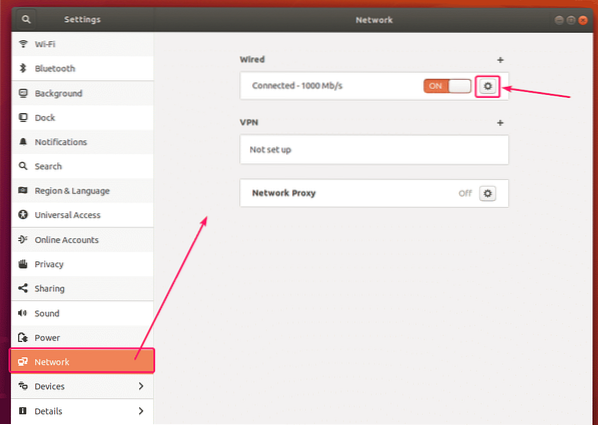
Ar trebui să se deschidă o nouă fereastră. În Detalii , ar trebui să fie afișată configurația curentă a rețelei.
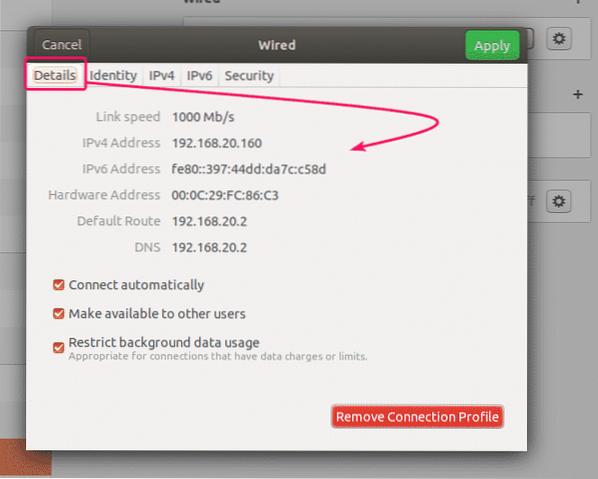
Acum, du-te la IPv4 filă. În mod implicit, Metoda IPv4 este setat sa Automat (DHCP). Setați-l la Manual.
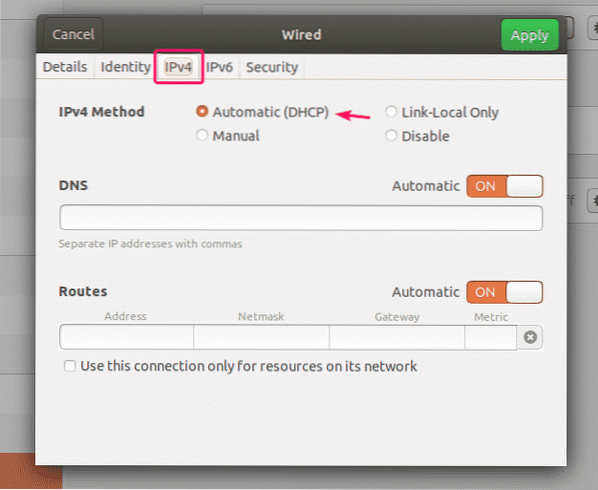
Un nou Adrese trebuie afișat câmpul.
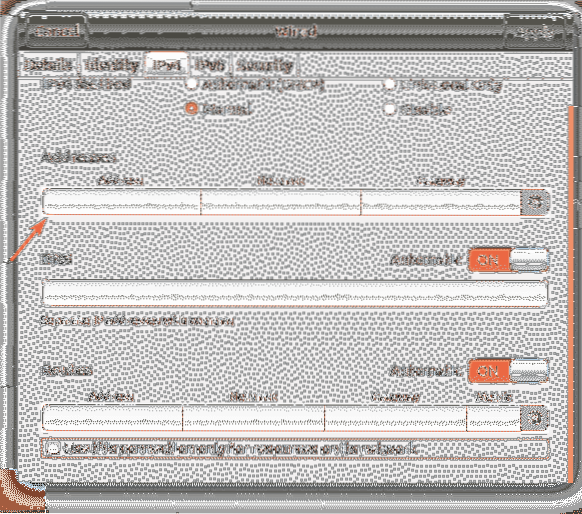
Introduceți adresa IPv4 dorită, masca de rețea și adresa de gateway.
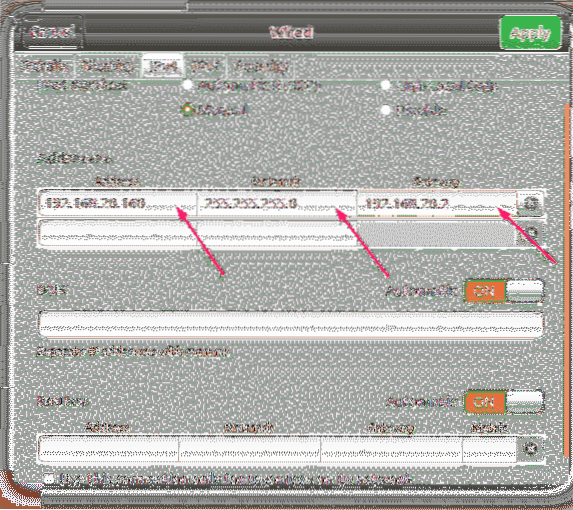
Puteți adăuga mai multe adrese IP la aceeași interfață de rețea. Dacă adăugați mai multe adrese IP la aceeași interfață de rețea, adresele IP ar trebui să aibă aceeași adresă de gateway de rețea.

În mod implicit, DNS este setat la Automat. Faceți clic pe butonul de comutare pentru a dezactiva DNS automat.
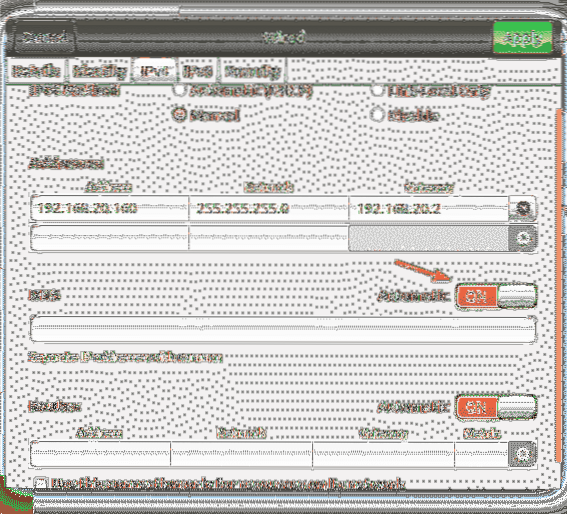
Acum, puteți adăuga adresa serverului de nume DNS aici. Dacă aveți mai multe adrese de server DNS, le puteți separa cu virgule (,).
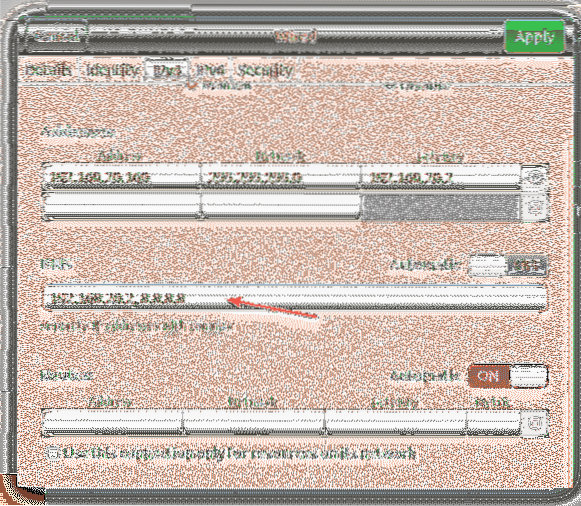
Acum, faceți clic pe aplica pentru a salva informațiile IP statice.
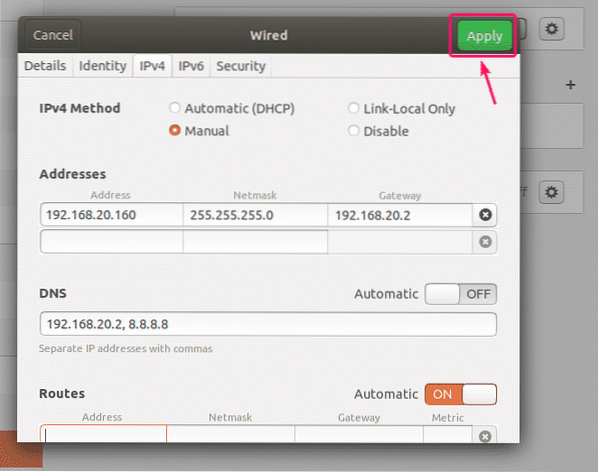
Modificările nu vor intra în vigoare imediat. Trebuie să reporniți computerul sau interfața de rețea pentru ca modificările să aibă efect.
Pentru a reporni interfața de rețea, faceți clic pe butonul de comutare marcat pentru a activa interfața de rețea OPRIT.
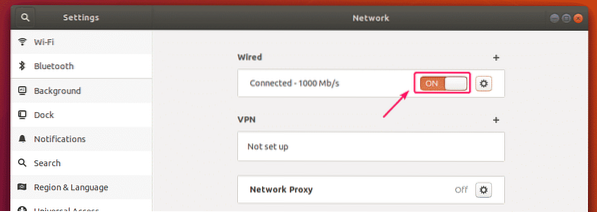
Acum, faceți clic pe butonul de comutare marcat pentru a transforma interfața de rețea PE din nou.
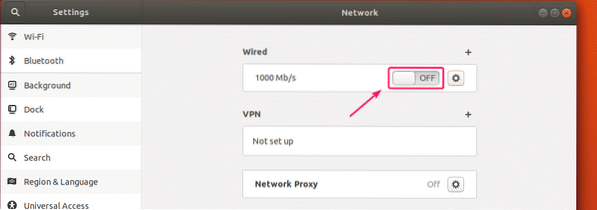
Acum, faceți clic pe pictograma roată pentru a confirma dacă noile informații IP sunt aplicate interfeței de rețea.
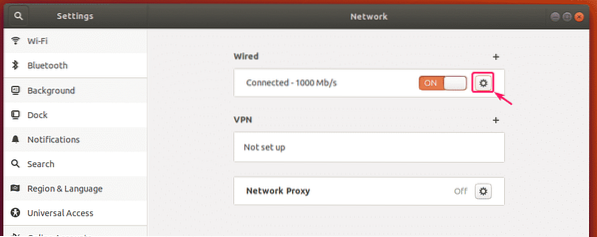
După cum puteți vedea, noile informații IP sunt aplicate interfeței de rețea.
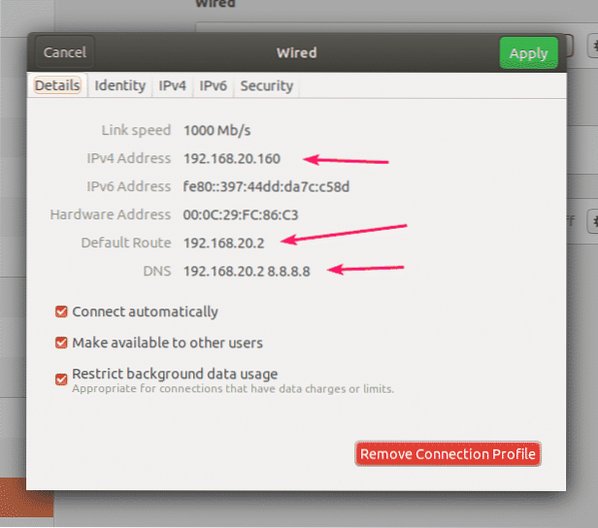
Deci, așa setați o adresă IP statică pe Ubuntu 18.04 LTS desktop grafic folosind Network Manager.
Configurarea IP static pe Ubuntu Server 18.04 LTS:
Ubuntu Server 18.04 LTS folosește implicit Netplan și Cloud Init pentru configurarea rețelei.
Fișierul implicit de configurare a rețelei Netplan pe Ubuntu 18.04 server LTS este / etc / netplan / 50-cloud-init.yaml. Dar acest lucru este generat de Cloud Init. Deci, nu vă sfătuiesc să schimbați nimic acolo. În schimb, ar trebui să modificați fișierul de configurare implicit al rețelei Cloud Init / etc / cloud / cloud.cfg.d / 50-curtin-networking.cfg. Modificările pe care le faceți fișierului de configurare a rețelei Cloud Init / etc / cloud / cloud.cfg.d / 50-curtin-networking.cfg ar trebui să fie adăugate automat la fișierul de configurare Netplan / etc / netplan / 50-cloud-init.yaml. Fișierul de configurare a rețelei Cloud Init / etc / cloud / cloud.cfg.d / 50-curtin-networking este la fel ca Netplan. Așadar, vă configurați interfața de rețea la fel ca în Netplan.
Puteți edita fișierul de configurare a rețelei Cloud Init / etc / cloud / cloud.cfg.d / 50-curtin-networking.cfg folosind editor de text nano.
Pentru a deschide fișierul de configurare a rețelei Cloud Init cu editor de text nano, rulați următoarea comandă:
$ sudo nano / etc / cloud / cloud.cfg.d / 50-curtin-networking.cfg
Fișierul implicit de configurare a rețelei poate arăta cam așa.
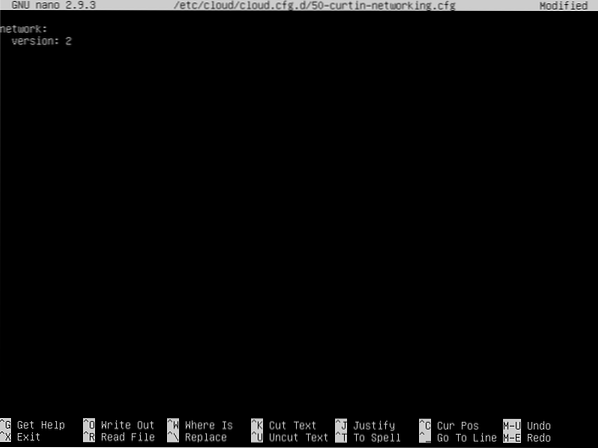
NOTĂ: Trebuie să cunoașteți numele interfeței de rețea pe care doriți să o configurați pentru a seta o adresă IP statică în Ubuntu 18.04 server LTS.
Pentru a găsi numele interfeței de rețea, rulați următoarea comandă:
$ ip aDupă cum puteți vedea, numele interfeței de rețea în cazul meu este ens33. S-ar putea să fie diferit pentru tine. Deci, asigurați-vă că îl schimbați cu al dvs. de acum înainte.
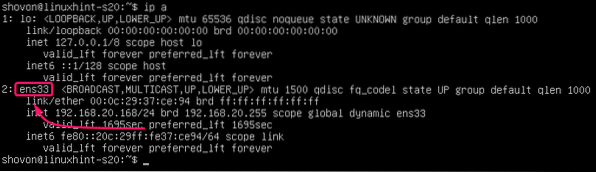
Acum, pe / etc / cloud / cloud.cfg.d / 50-curtin-networking.cfg fișier, configurați fișierul ens33 interfață de rețea cu următoarele linii:
reţea:versiune: 2
ethernets:
ens33:
adrese: [192.168.20.160/24]
gateway4: 192.168.20.2
servere de nume:
adrese: [192.168.20.2, 8.8.8.8]
Nu uitați să păstrați aceeași dimensiune a filei pe întregul fișier de configurare. În caz contrar, veți primi erori.
Fișierul de configurare final ar trebui să arate după cum urmează. După ce ați terminat, salvați fișierul.
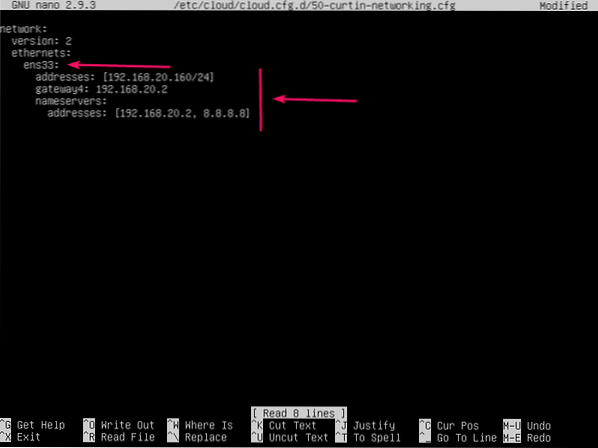
Acum, pentru ca modificările de configurație Cloud Init să aibă efect, rulați următoarea comandă:
$ sudo cloud-init clean -r
Serverul dvs. Ubuntu 18.Mașina 04 LTS ar trebui să repornească și noua configurație de rețea ar trebui să fie aplicată așa cum puteți vedea în captura de ecran de mai jos.
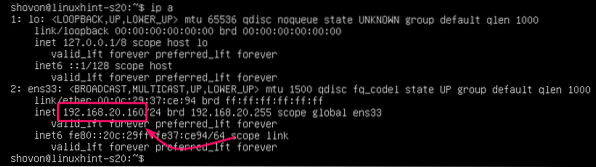
Deci, așa configurați o adresă IP statică pe Ubuntu Server 18.04 LTS.
Vă mulțumim că ați citit acest articol.
 Phenquestions
Phenquestions


